
Sisällysluettelo:
- Vaihe 1: Aloita emolevystä
- Vaihe 2: Aseta RAM -muistia
- Vaihe 3: Asenna CPU
- Vaihe 4: Levitä lämpöpasta ja kiinnitä jäähdytyselementti
- Vaihe 5: Liitä virtalähde
- Vaihe 6: Käynnistä järjestelmä
- Vaihe 7: Aseta seisokit ja emolevy
- Vaihe 8: Asenna virtalähde
- Vaihe 9: Asenna kiintolevy
- Vaihe 10: Kytke kaikki liittimet
- Vaihe 11: Tarkista järjestelmän toimivuus
- Kirjoittaja John Day [email protected].
- Public 2024-01-30 09:02.
- Viimeksi muokattu 2025-01-23 14:44.

Tietokoneen rakentaminen 11 yksinkertaisella vaiheella. Tarvitset seuraavat materiaalit:
- prosessori
- Jäähdytyselementti ja lämpötahna
- Kovalevy
- Emolevy
- Fanit
- RAM
- Virtalähde
- Kotelo
- Erilaisia kaapeleita ja ruuveja
Vaihe 1: Aloita emolevystä

Aseta emolevy tasaiselle, esd -turvalliselle pinnalle. Tätä sääntöä tulee noudattaa kaikissa tämän järjestelmän rakenteen osissa. Käytä staattisen varauksen purkautumiseen antistaattisia mattoja ja rannekkeita.
Vaihe 2: Aseta RAM -muistia


Kohdista aukon lovet RAM -tikun pohjassa olevien lovien kanssa. Työnnä RAM -muistin molempia päitä lujasti, kunnes se napsahtaa tukevasti paikalleen.
Vaihe 3: Asenna CPU

Tämä prosessori on PGA, joten käytämme ZIF -menetelmää prosessorin asettamiseen. Katso suorittimen kulmia ja etsi kultainen kolmio. Tämä kolmio asettuu suoritinpaikassa olevan kolmion kohdalle varmistaen, ettei se ole suunnattu väärin. Varmista, että suorittimen vipu on kokonaan ylös ja aseta suoritin paikalleen. Kun se on urattu, paina vipu kokonaan alas kiinnittääksesi liitännän.
Vaihe 4: Levitä lämpöpasta ja kiinnitä jäähdytyselementti



Levitä prosessorille piste lämpötahnaa, joka on keittämättömän riisinjyvän kokoinen. Kiinnitä suorittimen jäähdytin asettamalla suorittimen päälle. Kiinnitä jäähdytin napsauttamalla jäähdytin prosessorikannattimen molemmille puolille ja kiristä sitten kiinnitysvartta, kunnes se napsahtaa paikalleen. Kiinnitä suorittimen tuuletin suorittimen tuuletinkiskoon.
Vaihe 5: Liitä virtalähde
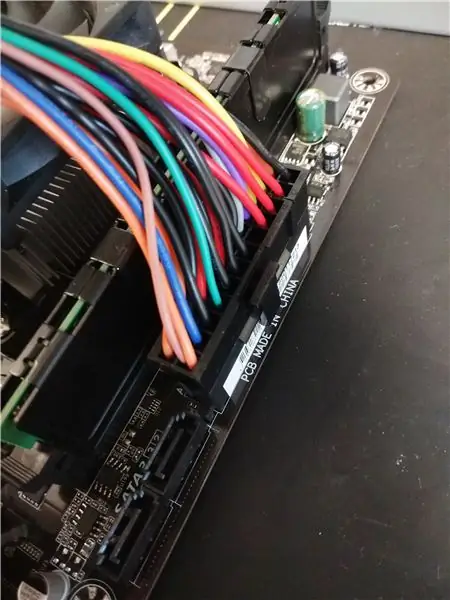
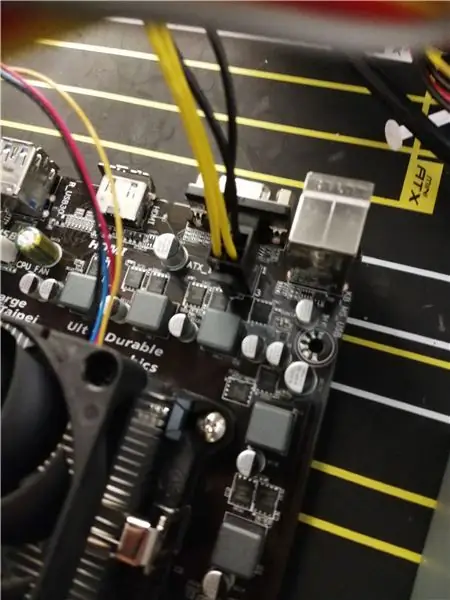
Työnnä 20+4 -nastainen kaapeli paikkaansa, joka on yleensä suorittimen oikealla puolella. Ota sitten 4 -nastaisen suorittimen virtajohto ja liitä se paikkaansa, joka sijaitsee suorittimen vasemmassa yläkulmassa. Liitä kaiutin järjestelmän otsikkoon 2.
Vaihe 6: Käynnistä järjestelmä

Käännä virtalähteen takana oleva kytkin asentoon "1" ja kosketa ruuvimeisselin kärkeä virtakytkimen nastoihin piirin loppuun saattamiseksi. Jos kaikki toimii, sammuta järjestelmä kääntämällä kytkin asentoon "0".
Vaihe 7: Aseta seisokit ja emolevy



Aseta i/o -suojus paikalleen ja ruuvaa suojakotelot koteloon (pysäytyspaikat vaihtelevat emolevyn muodon mukaan). Aseta emolevy koteloon jalustan päälle. Jatka sitten emolevyn kiinnittämistä käyttämällä levyn ympärillä olevia pysäytyspaikkoja.
Vaihe 8: Asenna virtalähde

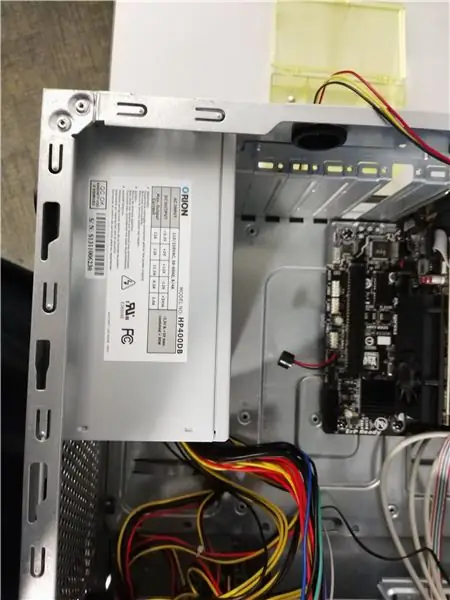
Kohdista virtalähde oikeaan suuntaan, aseta se paikalleen ja ruuvaa se paikalleen. Liitä kaikki vastaavat virtakaapelit- SATA-virta, 4-nastainen suoritin ja 20+4-nastainen emolevy.
Vaihe 9: Asenna kiintolevy


Työnnä kiintolevy avoimeen asemapaikkaan ja kiinnitä se mukana toimitetuilla kiristyspidikkeillä. Liitä SATA -data- ja virtakaapelit asemaan.
Vaihe 10: Kytke kaikki liittimet
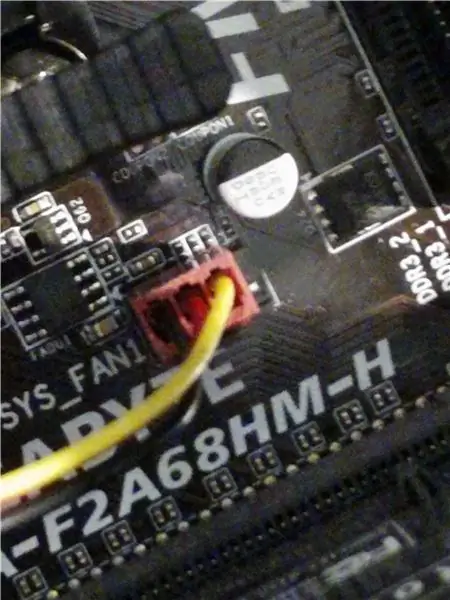
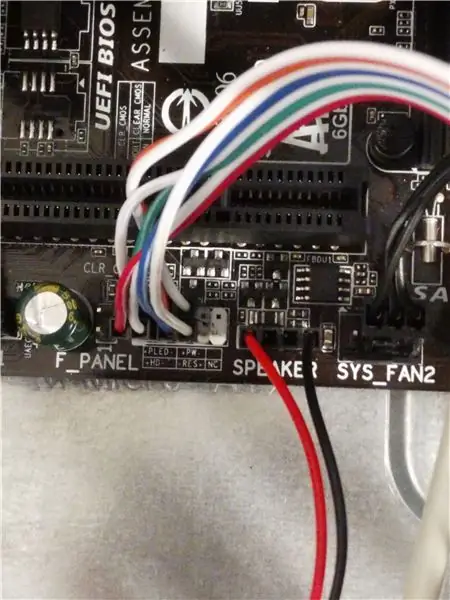
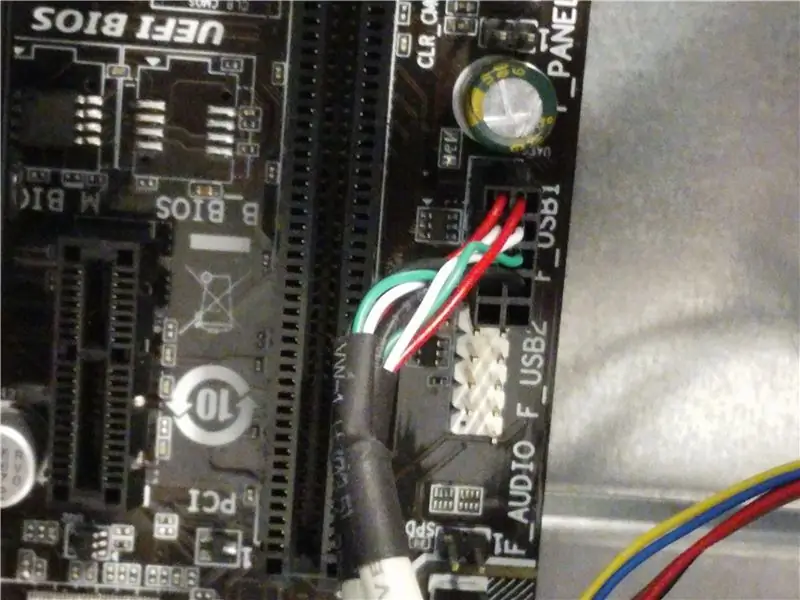
Liitä kaikki järjestelmän tuulettimet lähimpään otsikkoon. Liitä etupaneelin USB- ja ääniliittimet vastaaviin portteihin. Etsi järjestelmän otsikko 1 ja liitä liittimet niille määrättyihin paikkoihin (kiinnitä huomiota siihen, mihin positiiviset ja negatiiviset päät menevät.
Vaihe 11: Tarkista järjestelmän toimivuus
Kiinnitä kotelon sivupaneelit uudelleen ja kytke kaikki oheislaitteet. Käynnistä järjestelmä ja tarkista kaikki toiminnot. Kun kotelokaiutin on kytketty, kuulet piippauksen, kun järjestelmään kytketään virta.
Suositeltava:
Tietokoneen rakentaminen 1 KCTC 2. istunto: 14 vaihetta

Tietokonekokoonpano 1 KCTC 2. istunto: Tarvitset seuraavat osat rakennuksen loppuun saattamiseksi: 1) emolevy2) suoritin3) jäähdytyselementti + tuuletin4) RAM5) tietokoneen kotelo6) kiintolevy7) virtalähde8) näytönohjain
Tietokoneen rakentaminen (3. istunto): 9 vaihetta

Tietokoneen rakentaminen (3. istunto): Tässä opetusohjelmassa kumppanini ja minä näytämme sinulle, kuinka koota tietokone. Peruskomponentit on lueteltu alla
Magneettinen kolmas käsi: 3 vaihetta

Magneettinen kolmas käsi: Pidä nopeasti ja helposti kiinni komponentit juottamista varten käyttämällä näitä magneettisia kolmikätisiä käsiä. Se on helppo valmistaa ja helpottaa myös juottamista. Joustavat linjat mahdollistavat minkä tahansa kokoisen komponentin pitämisen kulmassa
Kolmas silmä (Arduino -projekti): 3 vaihetta

Kolmas silmä (Arduino -projekti): Kuvittele, että haluat lähteä haamujahtiin, mutta sinulla ei ole juuri muita laitteita kuin ouija -lauta, jota monet kokeneet metsästäjät ja psyykkiset suosittelevat, ettet käytä, ja puhelimesi EVP -tallennin. Oletko kokeillut avata
Magneettinen kolmas käsi: 5 vaihetta (kuvilla)

Magneettinen kolmas käsi: Jokainen, joka pelaa elektroniikan kanssa, tietää, kuinka tärkeä kolmas käsi on. Se antaa sinulle mahdollisuuden pitää juotetta toisessa kädessä ja juotosrautaa toisessa ja lisätä helposti juotetta komponenttiin. Olen käyttänyt joitain kotitekoisia 3. käsiä joillekin
